近日,有使用win10系统的朋友们发现win10启动时出现黑屏时间长且界面中只显示鼠标指针的情况,而出现黑屏的主要原因是独立显卡驱动不兼容win10,系统卡在开机锁屏和一些加载项那里。解决办法就是可以去nvidia官网或者你对应电脑官网去下载对应的win10的独显驱动,卸载原来的独显驱动,重启后再安装新驱动就ok了!若有集显则不必理会集显驱动。有这方面困难的朋友们可以看看本文内容。
- 软件名称:
- 驱动人生 v8.0.6.14 官方免费安装版 (支持32位和64位)
- 软件大小:
- 41.6MB
- 更新时间:
- 2020-01-25立即下载
注意:安装系统前请确认有符合你电脑的win10独显驱动,并在第一次进入系统时卸载原来的独显驱动,重启后重新安装新独显驱动即可。
如果连输入用户名密码的机会都没有,那就那就需要重新安装了或者多实验几次,直到看到登陆界面。
如果看见了账号密码的输入界面,那么采用以下办法首先不要输入账号密码,点击下面的电源按钮,同时按住shift键重新启动,然后选择进入安全模式,如果可以进入系统则继续操作,如果不能需要重新安装了。
进入安全模式之后,右键windows开始菜单位置,选择电源选项,选择左侧,“选择电源按钮的功能”
然后,点击上面的“更改当前不可用设置”,主要就是为了让下面灰着的选项能够启用。然后取消“启用快速启动”确定保存,再次启动就不会有这种情况了。
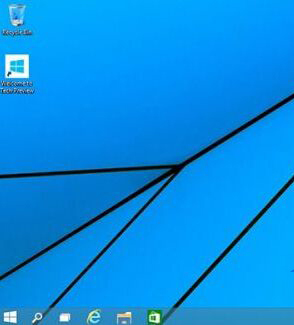
总结:
1、windows10 进入安全模式的方法是启动后不要登陆系统,点击电源按钮,按住shift键点击重启,再次启动就会有安全模式选项
2、推荐,刚安装好windows10之后就马上取消 启用快速启动选项,以防不能登陆系统。
以上就是脚本之家小编为大家带来的win10启动后黑屏只有鼠标显示的解决方法,希望可以帮助到大家,大家如果还有疑问的话,可以给我们留言哦。我们会尽自己所能的为大家解答。谢谢大家一如既往的支持。
 咨 询 客 服
咨 询 客 服